- Oldalsáv hozzáadása a Windows asztalhoz
- 1. 8GadgetsPack
- 2. MetroSidebar
- Oldalsávok hozzáadása és használata Windows 10 vagy Windows 11 rendszeren
A Windows oldalsávja az asztal jobb oldalán található grafikus vezérlőelem volt. A Windows Vista részeként tárolóként funkcionált a miniprogramoknak, az úgynevezett „gadgeteknek”.
Annak ellenére, hogy a Microsoft leállította a Windows későbbi verzióiban, némi kreativitással és megkerülő megoldásokkal gyorsan visszaszerezheti. Ebben az útmutatóban részletesen bemutatjuk az oldalsáv Windows rendszerhez való hozzáadásának pontos módját. Kezdjük tehát azonnal.
Oldalsáv hozzáadása a Windows asztalhoz
Mivel a Microsoft hivatalosan megszüntette az oldalsávot a Windows későbbi verzióiban, az egyetlen módja annak, hogy egy harmadik féltől származó szoftveren keresztül szerezzen be ilyet. Mindössze annyit kell tennie, hogy telepíti a szoftvert, elindítja, és létrehozza az oldalsávot.
Most rengeteg oldalsáv-alkalmazás létezik. Szóval, melyiket választod? Itt csak két olyan alkalmazást fogunk javasolni, amelyek elég jól végzik a munkát, és ugyanakkor meglehetősen könnyűnek tűnnek. Ezek semmiképpen sem a legjobbak vagy az egyetlenek, amelyeket érdemes használni; egyszerűen ők azok, akikre rájöttünk, hogy gond nélkül elvégzik a munkát.
1. 8GadgetsPack
A 8GadgetsPack egy egyszerű, minimalista alkalmazás, amellyel gyerekjáték az oldalsáv használata Windows PC-n. A 8GadgetsPack használatának megkezdéséhez egyszerűen lépjen a hivatalos webhelyre, és ott fogja meg a telepítőt.
Amikor a letöltés befejeződött, telepítse és indítsa el az alkalmazást. Amikor először nyitja meg az alkalmazást, a következőhöz hasonló főmenüt fog látni:
Kattintson Modul hozzáadása… a főmenüből, és amint ezt megteszi, egy oldalsáv jelenik meg az asztal jobb sarkában. Megjelenik a főmenü is, amely lehetővé teszi az oldalsávhoz hozzáadható számos modul közül a választást.
2. MetroSidebar
A MetroSidebar egy másik ingyenes alkalmazás, amely hozzáadja az oldalsávot a Windows 10 és Windows 11 operációs rendszerekhez.Ahogy a neve is sugallja, az alkalmazás egy oldalsávot ad a számítógépéhez, amely fényes, retro megjelenést kölcsönöz neki.
A kezdéshez először fogja meg a MetroSidebar telepítőt, majd telepítse a Windows rendszerére. Amint befejezte a telepítést, a rendszer felkéri a gyors újraindításra a telepítés befejezéséhez. Mentse el az összes munkáját, és kattintson a gombra Igen a telepítés befejezéséhez.
Az újraindítás után manuálisan kell elindítania az eszközt. Irány a Start menü keresősávba, írja be a „metrosidebar” szót, és válassza ki a legjobb egyezést. Az eszköz elindul. Így fog kinézni…
A ikonra kattintva új csempéket adhat hozzá az oldalsávhoz … gombot az oldalsávon. Egyszerűen kattintson a Plusz gombot a csempe hozzáadásához.
Oldalsávok hozzáadása és használata Windows 10 vagy Windows 11 rendszeren
A Microsoft az oldalsávokat a múlté. De ha szenvedélyes rajongó vagy, nem kell megnyugodnod. A számos forrásból származó, harmadik féltől származó alkalmazások használatával könnyedén behelyezhet egy oldalsávot a Windows számára. Valójában a dolgok testreszabásának szabadsága az, ami miatt folyamatosan visszatérünk a Windowshoz. Az oldalsávokhoz hasonlóan továbbra is sok mindent testre szabhat a Windowson keresztül; Legyen szó a Windows ikonjainak testreszabásáról vagy a tálca beállításainak módosításáról, a Windows mindezt segíti.
GYIK
Hogyan adhatunk modulokat az oldalsávhoz a Windows 10 rendszerben?
Most kattintson duplán egy modulra az ablakban, hogy hozzáadja az oldalsávhoz. Valószínűleg legalább öt vagy hat modult elhelyezhet az oldalsávon, amint az az alábbi pillanatképen látható. A modul testreszabásához kattintson rá jobb gombbal, és válassza ki a további beállításokat.
Hogyan adhatok hozzá oldalsávot az asztalomhoz?
Kattintson az Enable Sidebar (Oldalsáv engedélyezése) lehetőségre abban az ablakban, ha új, üres oldalsávot szeretne hozzáadni az asztal jobb oldalán. Ezután adjon hozzá néhány modult az oldalsávhoz. Válassza a Modul hozzáadása lehetőséget a közvetlenül alatta lévő ablak megnyitásához, amely 49 widgetet tartalmaz, amelyeket hozzáadhat az oldalsávhoz. Vannak köztük órák, naptárak, jegyzetek, diavetítések,…
Hogyan lehet oldalsávokat hozzáadni a Windows 10 rendszerhez harmadik féltől származó szoftverekkel?
De van néhány oldalsáv, amelyet harmadik féltől származó szoftverekkel adhat hozzá a Windows 10-hez. Először is nézze meg a 8GadgetPack oldalsávot a Windows 10, 8 és 7 rendszerekhez. Ez a program hatékonyan visszaállítja a korábbi modulsort és annak widgetjeit a Windows 10 rendszerben. Kattintson a Letöltés most gombra a Softpedia oldalán a beállítás mentéséhez és a szoftver telepítéséhez.
Van oldalsáv a Windows 10-ben?
A Vista modulsorán kívül azonban a Microsoft nem igazán épített be semmilyen oldalsávot a Windowsba. A Microsoft eltávolította a modulsávot, és nem cserélte le semmi másra. De van néhány oldalsáv, amelyet harmadik féltől származó szoftverekkel adhat hozzá a Windows 10-hez.
Hogyan adhatok ikonokat az asztalomhoz Windows 10 rendszeren?
A következőképpen adhat hozzá ikonokat az asztalhoz Windows 10 rendszerű számítógépén. 1. Nyissa meg a Start menüt a képernyő bal alsó sarkában található Windows ikonra kattintva. 2. Válassza a Beállítások gombot, a fogaskerék ikont a bekapcsológomb felett. Nyissa meg a Start menüt, és kattintson a „Beállítások” gombra. 3.
Mi az a szélsáv az asztalon a Windows 10 rendszerben?
Az Edge Bar egy új funkció a Microsoft Edge webböngészőben. Használható új oldalsáv vagy keresőmező megjelenítésére az asztalon Windows 10 és Windows 11 rendszerben. Ebből a cikkből megtudjuk, hogyan engedélyezheti vagy tilthatja le az új Edge sávot a Windows rendszerben. Mi az az Edge Bar asztalon? Az Edge bar a Microsoft Edge böngészőben bevezetett új összetevő.
Melyek az oldalsáv előnyei a Windows 10 rendszerben?
Az oldalsávok rengeteg praktikus kütyüvel és eszközzel egészítik ki az asztalt. Az asztali oldalsáv és a 8GadgetPack a legjobb ezek közül, mivel program- és rendszerparancsikonokat adhat hozzájuk, és szélesebb körű testreszabási lehetőségeket kínál.
Miért nem jelenik meg a Windows oldalsáv a Windows 10 rendszeren?
Ha rákattint a Windows oldalsáv ikonjára, vagy megpróbálja futtatni a programot annak elindításához, a Windows oldalsáv továbbra sem jelenik meg. Több dolog is okozhatta ezt.Például előfordulhat, hogy a Windows oldalsáv eltűnt, amikor eltávolított egy programot. Ez a cikk segít a probléma megoldásában, és a Windows oldalsáv ismételt megjelenésében.
Hogyan lehet hozzáadni az oldalsávot a Windows 10 rendszerhez?
Kattintson az Enable Sidebar (Oldalsáv engedélyezése) lehetőségre abban az ablakban, ha új, üres oldalsávot szeretne hozzáadni az asztal jobb oldalán. Ezután adjon hozzá néhány modult az oldalsávhoz. Válassza a Modul hozzáadása lehetőséget a közvetlenül alatta lévő ablak megnyitásához, amely 49 widgetet tartalmaz, amelyeket hozzáadhat az oldalsávhoz. Ide tartoznak az órák, naptárak, jegyzetek, diavetítések, alkalmazásindítók és még sok más.
Mi történt a modulsávval a Windows 10 rendszerben?
A Microsoft eltávolította a modulsávot, és nem cserélte le semmi másra. De van néhány oldalsáv, amelyet harmadik féltől származó szoftverekkel adhat hozzá a Windows 10-hez. Először is nézze meg a 8GadgetPack oldalsávot a Windows 10, 8 és 7 rendszerekhez. Ez a program hatékonyan visszaállítja a korábbi modulsávot és annak widgetjeit a Windows 10 rendszerben.
Hogyan telepíthetem a gadgetsrevived oldalsávot?
Látogassa meg a GadgetsRevived webhelyet, és töltse le a telepítőt a következő oldalról: Töltse le az oldalsávot. Kövesse a telepítő varázslót, amely néhány egyszerű lépésen keresztül vezet. Zárja be a telepítővarázslót, és kattintson jobb gombbal az asztalra. A Gadgets elem ott lesz. Adja hozzá kedvenc moduljait, vagy töltsön le többet az asztali modulgalériából.
Hogyan lehet modulokat hozzáadni a Windows 10 asztalhoz?
Zárja be a telepítővarázslót, és kattintson jobb gombbal az asztalra. A Gadgets elem ott lesz. Adja hozzá kedvenc moduljait, vagy töltsön le többet az asztali modulgalériából. A modulok hozzáadódnak az Asztal helyi menüjéhez, valamint a Vezérlőpulthoz. Innen érheti el és konfigurálhatja őket.
Hogyan adhatok hozzá rendszereszközöket a Windows 10 oldalsávjához?
Ha néhány praktikus rendszereszközt szeretne hozzáadni a Windows 10, 8 vagy 7 rendszerhez, tekintse meg a W8 oldalsávot. Kattintson a Letöltés most lehetőségre ezen a Softpedia oldalon a ZIP-fájl mentéséhez, a tömörített ZIP-fájl kibontásához, majd nyissa meg az oldalsávot a kicsomagolt mappából az alábbi képen látható módon. Vegye figyelembe, hogy ez nem éppen egy oldalsáv, hanem inkább egy dokkoló, amelyet az asztalon húzhat.
Hogyan lehet widgeteket hozzáadni az oldalsávhoz a Windows 10 rendszerben?
Válassza a Modul hozzáadása lehetőséget a közvetlenül alatta lévő ablak megnyitásához, amely 49 widgetet tartalmaz, amelyeket hozzáadhat az oldalsávhoz. Ide tartoznak az órák, naptárak, jegyzetek, diavetítések, alkalmazásindítók és még sok más. Most kattintson duplán egy modulra az ablakban, hogy hozzáadja az oldalsávhoz.
Hogyan lehet parancsikonokat hozzáadni az asztalhoz a Windows 10 rendszerben?
Kattintson a START gombra, és keresse meg azt az ikont, amelyet parancsikonként szeretne megjeleníteni az asztalon. Kattintson a jobb gombbal erre az ikonra, és válassza az Asztalra küldve (Parancsikon Ikon) lehetőséget, addigra az ikont hozzáadja az Aktív Asztalhoz, így könnyen elérheti.

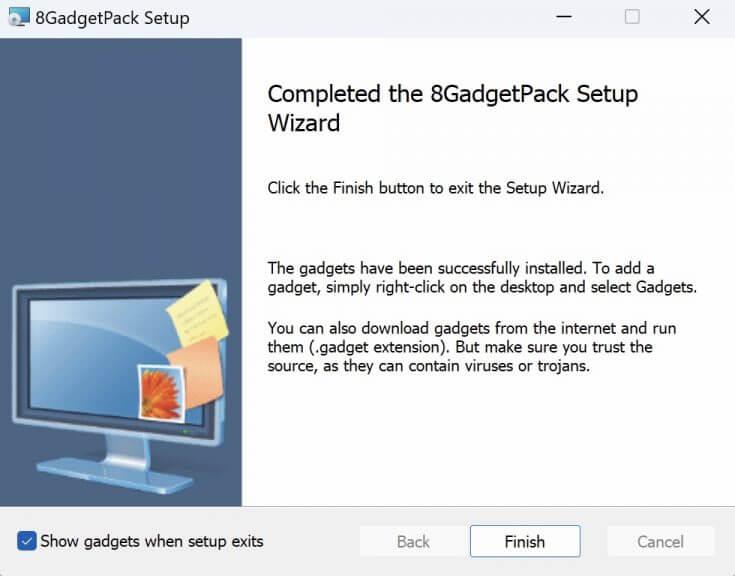
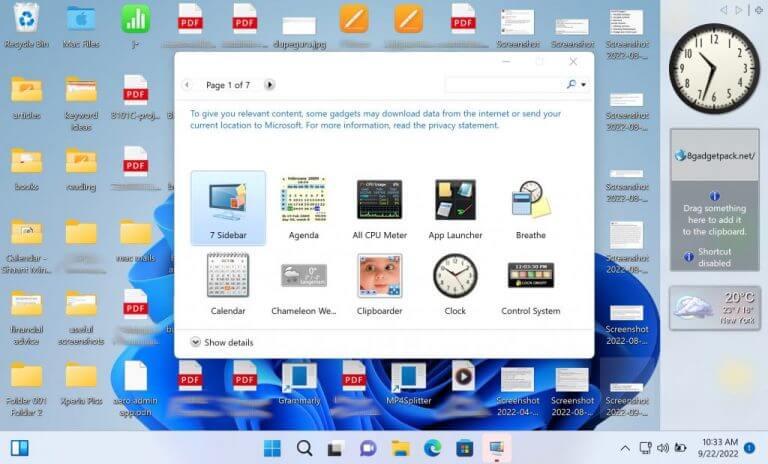
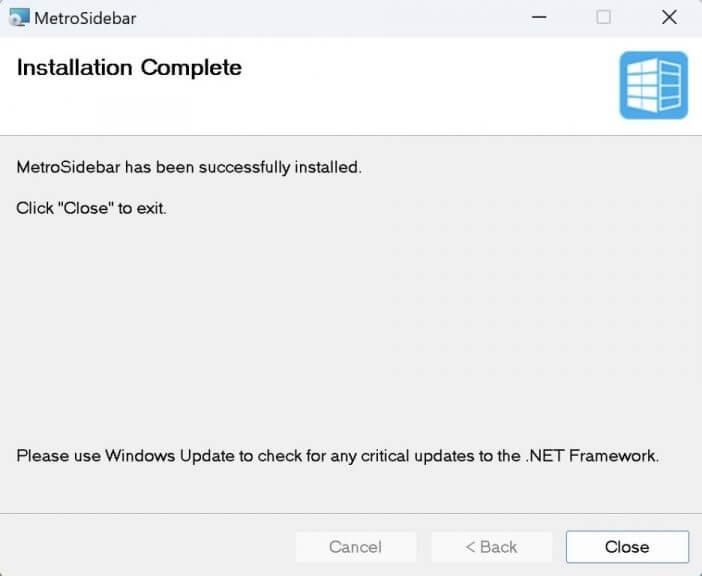
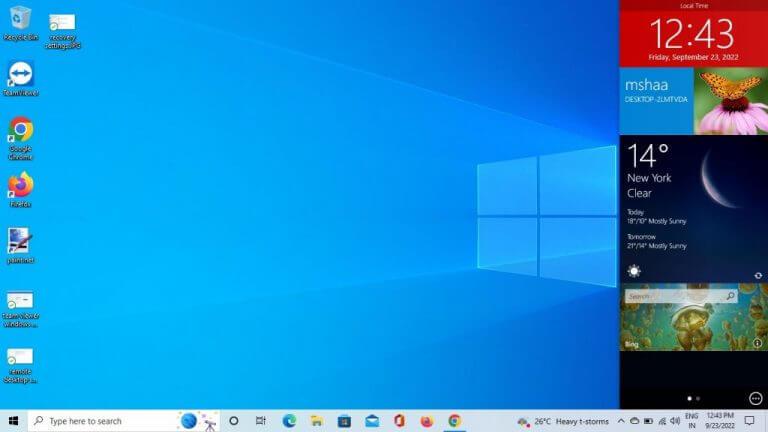



-on-windows-11-and-the-web.jpg)